استخدم Odin لترقية Samsung Galaxy S GT-I9000 إلى Android 2.2 Froyo
كان الهاتف الرائد من سامسونج ، Galaxy S GT-I9000 اللامع ، في النهاية غير المحظوظة عندما سقط لتلقي تحديث Froyo الرسمي ، وهو أمر وُعد به مرارًا وتكرارًا ، وتأخر بطريقة مماثلة. قبل أسبوعين ، كان المستخدمون في منطقة الشمال الأوروبي محظوظين بما يكفي لرؤية تحديثات Froyo الرسمية من خلال برنامج Kies الخاص بهم. في الوقت نفسه ، أعلنت شركة Samsung أن الطرح Froyo سيكتمل لجميع المستخدمين في كل مكان بحلول نهاية شهر نوفمبر. وشهد المستخدمون الأوروبيون مؤخرًا والمقيمون في المملكة المتحدة أيضًا "الزبادي المجمد" يتدفق عبر Kies ، مع نوعين مختلفين من البرامج الثابتة ، XWJPA و XXJPO.
إذا لم تكن في إحدى المناطق المذكورة أعلاه ، فربما تحتاج إلى تأجيل التحديث. يهدف هذا الدليل إلى تغطية عملية تحديث أي برنامج ثابت من خلال برنامج Odin ، باستخدام أحدث البرامج الثابتة I9000XXJPO Froyo (الرسمية في المملكة المتحدة) كنقطة مرجعية.
أولاً ، دعنا نلقي نظرة على المتطلبات الأساسية. يعتمد أسلوب تفليش البرامج الثابتة لـ Froyo عبر Odin على عدد قليل من العوامل ، وأهمها البرامج الثابتة الحالية التي تستخدمها. إذا كنت قادمًا من Éclair (Android 2.1) ، يمكنك إنقاذ نفسك خطوة واحدة. وإلا إذا كنت تستخدم إصدار Froyo مُسرّبًا بالفعل ، فسيلزمك الرجوع إلى Éclair ثم فلاش Froyo.
هام - يجب أن يقرأ
قبل أن تبدأ بعملية التفليش ، تأكد من:
- لم يتم تطبيق أي lagfix
- بطارية الهاتف مشحونة بالكامل
- تتم إزالة بطاقات SIM و microSD
- الهاتف غير مؤمن (لا يوجد قفل SIM)
- إذا كنت تقوم بالترقية من برنامج ثابت Éclair ، فلا تقم أبدًا باستعادة أي نسخ احتياطية للبيانات
نحثك بشدة على قراءة الدليل بالكامل أولاً قبل محاولة أي من هذا.
بالالتزام بالبرامج الثابتة المرجعية ، إليك العناصر التي تحتاج إليها في متناول يدك قبل محاولة ترقية جهازك.
- I9000XXJPO البرامج الثابتة (يمكن تنزيلها هنا - من باب المجاملة www.samfirmware.com)
- I9000XWJM8 البرامج الثابتة (مطلوب فقط إذا كنت تستخدم بالفعل بنية Froyo مسربة - تنزيل هنا)
- ملف 512.PIT (مطلوب لبرنامج XWJM8 الثابت ، تنزيل هنا)
- 803.PIT ملف (تنزيل البرامج الثابتة XXJPO) هنا)
- Odin Multi-downloader v1.3 (برنامج الوميض الفعلي - تنزيل هنا)
- برامج تشغيل USB من Samsung (تأتي مع سامسونج كيز برنامج ، تأكد من أن لديك أحدث إصدار)
- كبل USB من Samsung (أو أي كبل USB متوافق آخر)
- واحد Samsung Galaxy S GT-I9000
بادئ ذي بدء ، قم بتنزيل واستخراج جميع هذه الملفات المذكورة أعلاه إلى موقع مناسب ، ويفضل على سطح المكتب الخاص بك. كلمة المرور لكلا ملفي البرامج الثابتة هي "samfirmware.com" (بدون علامات الاقتباس). بمجرد أن يكون لديك جميع الملفات في مكانها ، قم بتشغيل Odin كمسؤول. في نهاية جهازك ، تأكد من تعطيل أي lagfix ، إذا تم تطبيقه مسبقًا. أيضًا ، على طرف الجهاز ، تأكد من عدم وجود قفل SIM على هاتفك.
- أوقف تشغيل الهاتف وأزل بطاقة SIM وبطاقة microSD.
- ضع جهاز Galaxy S في وضع التنزيل بالضغط مع الاستمرار على مفاتيح خفض الصوت والمنزل والطاقة في نفس الوقت. سترى رمزًا أصفر وعبارة "التنزيل" بمجرد دخول الهاتف في وضع التنزيل.
- تأكد من تثبيت برامج التشغيل. إذا كان لديك Kies مثبتًا بالفعل على جهازك ، فإن برامج التشغيل موجودة بالفعل.
حول هذا الموضوع ، نحن جاهزون لبدء التسلسل الوامض.
المرحلة 1 (ينطبق فقط إذا كنت قادمًا من بناء سابق لـ Froyo)
- سنقوم الآن بتثبيت برنامج XWJM8 الثابت مرة أخرى (Éclair) ، لذا تأكد من تحميل الملفات الخاصة بهذا البرنامج الثابت في Odin.
- في PIT ، قم بتحميل ملف 502.PIT
- بالنسبة إلى المساعد الشخصي الرقمي ، حدد ملف "CODE_I9000XWJM8.tar.md5" و PHONE ، حدد ملف "MODEM_I9000XXJM4.tar.md5". اترك كل الآخرين فارغين.
- تأكد من تحديد مربع إعادة التقسيم. يجب أن تكون جميع الإعدادات الأخرى كما هو موضح في لقطة الشاشة أدناه.
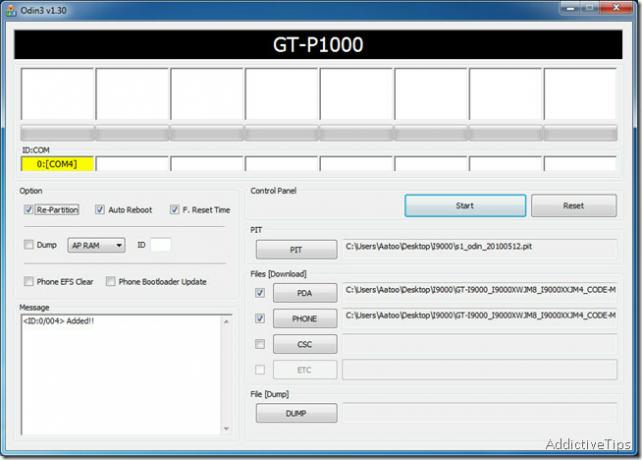
- قم بتوصيل هاتفك (في وضع التنزيل) بجهاز الكمبيوتر عبر كابل USB. سيتم تثبيت برامج التشغيل ، أو إذا تم تثبيتها بالفعل ، سترى "مضاف" في مربع رسالة Odin (لقطة الشاشة أعلاه). سيصبح منفذ COM مرئيًا أيضًا.
- تأكد مرة أخرى من صحة جميع التحديدات في واجهة Odin. اضغط على زر ابدأ عند التحقق.
- سيبدأ تسلسل الوميض ، وسترى عدة رسائل في Odin. تأكد من أن الهاتف لا ينقطع خلال هذا الوقت ، لأنه قد يكسر جهازك بشكل دائم.
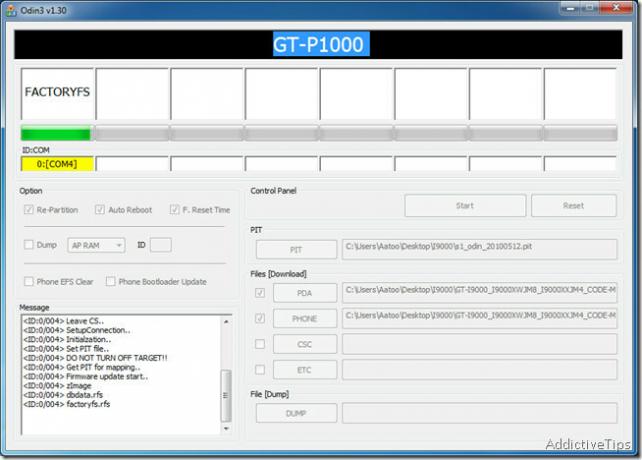
- في هذه المرحلة ، يجب أن تبدو شاشة هاتفك كما يلي:
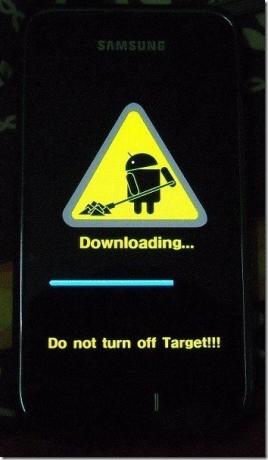
- بمجرد اكتمال تسلسل الوميض ، سيقدم Odin رسالة "مكتمل" في مربع الرسالة ، وسيظهر PASS أخضر في الأعلى. سيتم إعادة تشغيل جهازك تلقائيًا عند هذه النقطة.
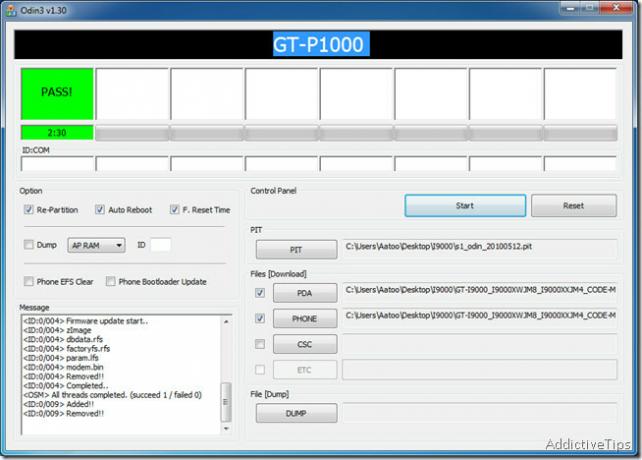
تهانينا! لقد أكملت بنجاح المرحلة الأولى من العملية ، والآن تقوم بتشغيل البرنامج الثابت XWJM8 Éclair.
المرحلة 2 (يمكنك البدء مباشرة هنا إذا كنت تقوم بتشغيل برنامج ثابت Éclair وقمت بالوميض في الأصل مع 512.PIT)
- قم بتشغيل Odin مرة أخرى وهذه المرة قم بتحميل ملف 803.PIT في PIT.
- في PDA ، حدد ملف "JPO_JPO_U_JPP.tar".
- اترك جميع الإعدادات الأخرى كما هي ، وتأكد هذه المرة من عدم إعادة فحص التقسيم.
- ضع هاتفك في وضع التنزيل مرة أخرى وقم بتوصيله بجهاز الكمبيوتر عبر كابل USB.
- تأكد من تطابق اختياراتك في Odin مع التحديدات الموجودة في لقطة الشاشة أدناه.
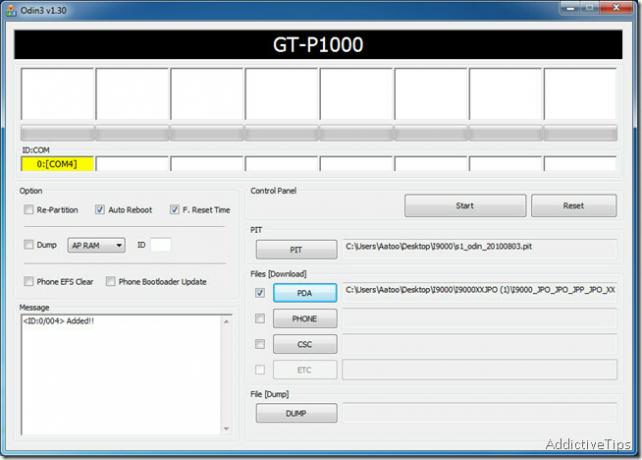
بمجرد التأكد من صحة كل شيء ، اضغط على زر البدء. ستتبع نفس العملية السابقة - انتظر حتى يكتمل ، مع التأكد من أن الهاتف لا يزال متصلاً طوال الوقت. بمجرد ظهور رسالة PASS وبدء إعادة تشغيل الهاتف ، يمكنك إزالة كبل USB.
سيتم الترحيب بك من خلال شاشة قفل Froyo ، المخصصة من قبل Samsung لتناسب مذاقها الخاص. تهانينا ، لقد نجحت في ترقية Samsung Galaxy S إلى أحدث البرامج الثابتة (حتى وقت كتابة هذا التقرير) I9000XXJPO Froyo!
تحديث: أصدرت شركة Samsung أحدث البرامج الثابتة XXJPU لـ Galaxy S ، وهو إصدار Android 2.2.1 ويجلب الكثير من التحسينات على جميع الإصدارات السابقة. يمكنك تنزيله هنا (بإذن من samfirmware.com - استخدم samfirmware.com ككلمة المرور). تذكر أن تستخدمه مع 512. حفرة وإعادة التقسيم التحقق.
تنصل: يتم توفير التعليمات الواردة في هذا الدليل والملفات الموجودة عليه كما هي ، دون أي ضمان أو ضمان صريح أو ضمني من أي نوع. لا يمكن تحميل المؤلف أو AddictiveTips المسؤولية عن أي ضرر قد يحدث لجهازك نتيجة لهذه التعليمات. تم اختبار هذه الطريقة بنجاح على Windows 7 32 بت.
تحديث: إذا كانت هذه الطريقة لا تناسبك ، فارجع إلى بوزنوترتعليق أدناه - المحرر
بحث
المشاركات الاخيرة
تثبيت Android 2.2.1 Froyo على iPhone 2G / 3G مع Bootlace [لا يلزم جهاز كمبيوتر]
Bootlace من Cydia يسمح لك بتثبيت أحدث إصدار من Android 2.2.1 Froyo ...
ما هو متجر WP7 Homebrew ، بازار ، وكيفية تثبيته
إذا كنت من مستخدمي الهواتف الذكية ، فمن المحتمل أنك سمعت عن Cydia ،...
Baconit: قارئ Reddit شامل لهاتف Windows 7
يمكن تسمية Reddit كإصدار أصغر من الويب بالكامل. لا يوجد موضوع ، سوا...

![تثبيت Android 2.2.1 Froyo على iPhone 2G / 3G مع Bootlace [لا يلزم جهاز كمبيوتر]](/f/97d348eda26ce21f14d062d333a475d0.jpg?width=680&height=100)

